Ukryj alert „Brak profilu” wyświetlane w Photoshopie składa się z bardzo prostych kroków, które często wyłączają to powiadomienie, aby program mógł uzyskać dostęp do obrazów, które chcesz edytować lub importować. Photoshop zwykle wyświetla ten błąd w swoich najnowszych wersjach.
Jeśli zastosowałeś się do tego ostrzeżenia podczas edycja w Photoshopie może wydawać się nudna w pracy. Ten problem nie przyspiesza ładowania wielu obrazów w programie. Tutaj nauczymy Cię, jak to naprawić i łatwo usunąć okno.
Jak ukryć lub przeoczyć powiadomienie o braku profilu w programie Photoshop?
Photoshop to jedno z najczęściej używanych narzędzi edycyjnych, w których się dzisiaj specjalizuje wykorzystanie i przetwarzanie dobrej jakości zdjęcia. NS’ Edycja zdjęć w Photoshopie to praca dla profesjonalistów ale również używany przez fanów za ich kreacje.
W przypadku profesjonalistów Narzędzia i zawartość programu Photoshop Dlatego istnieje zaskakująca, ciągła ciekawość, aby nauczyć się korzystać z tego oprogramowania w całości.
Tak więc zawodowy pisarz nie myśli … wyłącz raport „Brak profilu” po prostu dlatego, że mógł to wykorzystać na swoją korzyść jako pisarz wysokiego szczebla. Fani myślą jednak zupełnie inaczej, a potem decydują się jak najszybciej ją wyłączyć.
Jeśli chcesz ukryć lub wyłączyć alert Jest kilka kroków do wykonania z „Brakującym profilem” i możesz to zrobić.
Pierwszą rzeczą, którą musisz zrobić, to przejść do Photoshopa i poszukać opcji „Edytuj” w górnym obszarze, a następnie kliknąć „Ustawienia kolorów” i pojawi się skonfigurowane okno.
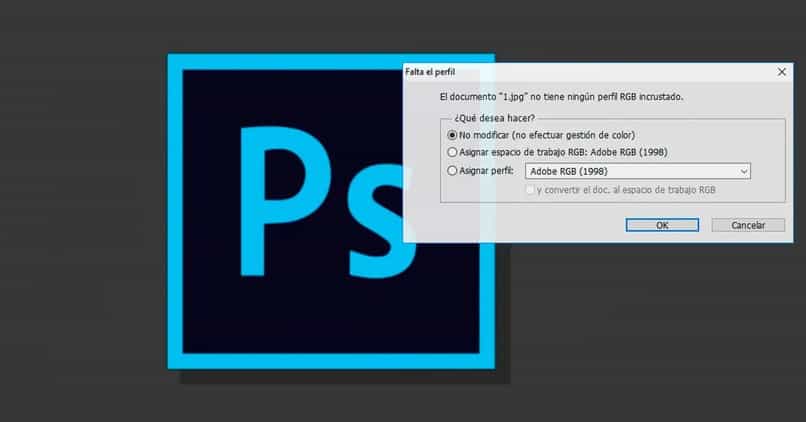
W tym oknie za pomocą myszki zlokalizujemy „Missing Profiles” lub „Missing Profiles” w polu tej opcji, klikniemy, aby go odznaczyć.
Jak usunąć okno, które pojawia się podczas importowania obrazu do programu Photoshop?
Gdy nauczymy się wykonać opisany proces, jeśli chcemy usunąć, wyłączyć lub trwale usunąć okno, możemy to łatwo zrobić.
Podobnie jak w przypadku wszystkich programów komputerowych, takich jak Word, PowerPoint, Excel czy edytory zdjęć i wideo, są polecenia, których możemy używać z klawiatury komputera.
Photoshop jest przykładem i skróty klawiaturowe i skróty że możemy użyć, proces dla wszystkiego jest znacznie łatwiejszy. Aby to zademonstrować, możemy użyć motywu przewodniego: wyłącz alert „Brak profilu” i usuń okno.
W tym sensie, aby uchronić się przed przejściem do „Edycji” i zrobieniem wszystkiego, co już wyjaśniliśmy, możemy wybrać naciśnij „Ctrl + Shift + K” a okno, w którym zastosujemy ustawienia, pojawi się bezpośrednio.
Jeśli chcemy łatwo usunąć lub usunąć okno, możemy wykonać ten poprzedni krok. W oknie usuniemy teraz zaznaczenie „Szablony zarządzania kolorami” i „Różnice profili” oprócz „Brakujących profili” i Kliknij OK ? okno zostanie usunięte.
Dlaczego lub nie powinniśmy usunąć tego okna w Photoshopie?
Jak wyjaśniono powyżej, ci, którzy znajdują w tym oknie irytację, to amatorzy, którzy: rozpocząć edycję za pomocą tego oprogramowania.

Ale w rzeczywistości Photoshop stworzył to okno i domyślnie wprowadziliśmy go w nowszych wersjach, więc możemy powiedzieć, że został na coś ustawiony.
Profesjonaliści traktują każdą opcję Photoshopa jako przedmiot ciekawości, dlatego stali się profesjonalistami. Oni naprawdę wiedzą jak korzystać z paska narzędzi Photoshop Photoshop całkowicie z tego właśnie powodu. To są interesujących użytkowników.
Nie jest to jednak łatwe do zrozumienia dla fanów programu i chociaż to okno zapewnia dodatkowe narzędzia edycyjne, wolą to stłumić.
Krótko mówiąc, jeśli chcesz naucz się przetwarzać optymalnie i całkiem profesjonalnie, zawsze sugerujemy, aby przestudiować każdy problem lub narzędzie, które daje program, a następnie możesz w pełni wykorzystać wszystkie zasoby, które ma dla Ciebie Photoshop. ten Uzyskaj informacje i wyróżnij się.